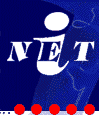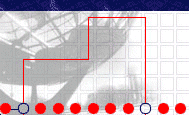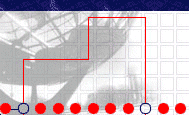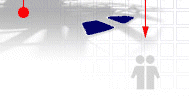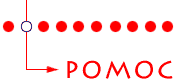
|
|
 |
Serwis WWW
|
- Pod jakim adresem mogą być widoczne moje strony?
- Ile stron mogę umieścić w swoim serwisie?
- W jaki sposób mogę samodzielnie uaktualniać
moje strony?
- Gdzie i jak mogę przesłać pliki aby umieszczono
je na mojej stronie?
- Jak założyć licznik odwiedzających na mojej
stronie?
- Jak mogę wykonać formularz na stronie, aby
po jego wypełnieniu zostały do mnie przesłane informacje
o tym?
- Kodowanie polskich znaków narodowych.
- Narzędzia do tworzenia stron i kurs języka
HTML.
- Co zrobić, żeby przeszukiwarka znalazła moją
stronę?
- Co zrobić, żeby robot nie indeksował mojej
strony?
- Czy mogę zrobić stronę dostępną dopiero po
podaniu hasła?
|
| 1. Pod jakim adresem mogą być widoczne moje strony? |
Na naszym serwerze istnieje kilka możliwości adresów
pod jakimi mogą być widoczne Państwa strony.
- http://www.inet.com.pl/nazwa/ (*).
Nazwa prowadzonego serwisu www nie musi się pokrywać z nazwą
konta jakie posiadają Państwo w naszej sieci. Ta opcja nazwy
przeznaczona jest dla użytkowników kont LIMITED i FULL.
- http://www.nazwa.inet.com.pl/ (*)
W tym przypadku Państwa strony będą znajdowały się bezpośrednio
po adresie serwera. Ta opcja przeznaczona jest dla osób
korzystających z konta 'Sewer Wirtualny'. Podczas jej realizacji
nie pobierane są żadne opłaty za rejestrację nazwy.
- http://www.nazwa.domena/ (*)(**) .
W tym przypadku Państwa strony będą także znajdowały się
bezpośrednio po adresie serwera. Ta opcja przeznaczona jest
dla osób korzystających z konta 'Sewer Wirtualny'. Nazwę
tę należy zarejestrować (płatne!) w organizacji prowadzącej
taką usługę w zależności od rodzju domeny.
* wyraz nazwa należy zastąpić dowolną nazwą nie występującą
jeszcze na naszym serwerze. Aby sprawdzić czy poszukiwana nazwa
jest 'do wzięcia' należy obejrzeć 'linki' na stronie Nasi
Klienci
** domeną potocznie nazywa się końcówke adresu w internecie.
Przykładowo nasz serwis iNET znajsuje sie w domenie pl,
więc narodowo znajdujemy się w domenie pl. Jeżeli chodzi
o nazewnictwo domen to powinno sugerować jakiej branży dotyczyć
będzie zawartość naszego serwisu. Od wyboru nazwy może zależeć
nawet nasz sukces w sieci Internet - nazwa bardziej kojarząca
się z firmą (organizacją, produktem) jest łatwiejsza do zapamiętania
i można do niej trafić na 'chybił-trafił', np: www.adidas.com
, www.prezydent.pl, www.opel.com.pl
.
Informacje o rejestracji domen znajdą Państwo w wyszukiwarce
domen.
|
| 2. Ile stron mogę umieścić w swoim serwisie? |
Aktualnie obowiązują następujące ograniczenia:
| Typ konta
| Max. ilość stron
| Ograniczenie na dysku
|
| Mail
| 0 |
0 |
| Limited
| 0 |
0 |
| Full
| bez limitu |
1 MB |
| MultiPage
| bez limitu |
1 MB |
| ISDN-LAN
| bez limitu |
5 MB |
| ASYNC 33
| bez limitu |
5 MB |
| SYNC 64
| bez limitu |
10 MB |
| SYNC 128
| bez limitu |
10 MB |
| Wirualny serwer
| bez limitu |
100 MB |
|
| 3. W jaki sposób mogę samodzielnie uaktualniać
moje strony? |
W obecnej chwili do Państwa dyspozycji oddany
jest serwer FTP oraz metoda PUBLISH (zwana też HTTP PUT) za
pomocą których w bardzo prosty sposób mogą Państwo uaktualniać
dane na swoich stronach www w dowolną ilość razy o dowolnej
porze. W przypaku wyrażenia chęci prowadzenia serwisu www należy
zgłosić się do webmastera
z informacjami:
- nazwa swojego konta,
- nazwa pod jaka chcemy być widziani poprzez nasz serwis
- podać hasło jakie chcielibyśmy mieć na koncie FTP (opcjonalnie
- takie hasło może także wskazać webmaster) lub jako użytkownik
opcji PUBLISH
- podać informacje czy zgadzamy się na umieszczenie linku
do swojego serwisu www ze strony Nasi
Klienci, jeżeli tak, to podać opis jaki ma się pokazać
jako link i jako opis linku.
Następnie po otrzymaniu powyższych informacji zostanie założone
odpowiednie konto na serwerze FTP.
Informacje dla osób umiejących posługiwać się FTP:
serwer : ftp3.inet.com.pl
użytkownik: podany przez webmastera
hasło: przekazane przez webmastera
uwaga: serwer potrafi wznawiać przerwaną transmisję
Informacje o posługiwaniu się FTP:
FTP (ang. File Transfer Protocol) pozwala na łatwe przesyłanie
plików przez internet oraz do zarządzania nimi na serwerze
FTP, tj. zakładanie katalogów, kasowanie plikow i katalogów.
Do obsługi FTP potrzebny jest z jednej strony serwer FTP (to
zapewniamy my) i program do korzystania z FTP, zwany często
'klientem FTP'. Aby skorzystać z FTP należy podłączyć sie
do wybranego serwera FTP następnie 'zalogować sie', co polega
na podaniu odpowiedniej nazwy 'użytkownika' i następnie 'hasła'.
Pozostaje nam już tylko przesyłanie nowych plików, kasowanie
starych, itd.
Jako klienta FTP polecamy aplikację o wdzięcznej nazwie CuteFTP.
Jest on programem, który mimo wielu możliwych opcji oferuje
bardzą łatwą możliwość pracy z serwerem FTP. Spełnia on wszystkie
opisane wyżej funkcje plus daje możliwość zaznaczenia kilku
plików (i katalogów) jednocześnie a następnie sam zajmuje
sie i przesyłaniem na serwer FTP.
Netscape Navigator, Netscape Communicator:
Jako adres podajemy ftp://uzytkownik@ftp2.inet.com.pl
lub ftp://uzytkownik:haslo@ftp2.inet.com.pl ,natomiast
pliki przesyłamy na serwer FTP za pomocą komendy Upload.
Komenda ta otwiera okno za pomocą którego wskazujemy plik,
który chcemy załadować na serwer i naciskamy OK. Netscape
niestety nie oferuje takich możliwości jak kasowanie plików,
zakładanie katalogów, ani możliwości zaznaczenia kilku plików
na raz.
PUBLISH
Netscape Navigator Gold, Netscape Communicator - Page Composer
Te wersje przeglądarek zawierają opcję zwaną PUBLISH,
która powoduje, że strony www są bezpośrednio przesyłane na
serwer www bez żadnych pośredników. W momencie, gdy chcemy
już zaktualizowaną stronę wysłać na serwer www, naciskamy
klawisz PUBLISH i wypełniamy okno z opcjami. Podajemy nazwę
pliku pod jaką chcemy stronę wysłać, pod jakim adresem miałaby
być widoczna, odpowiednie hasło, zaznaczamy, jeszcze które
rysunki związane z naszą stroną chcemy wysłać i OK.
UWAGA: z opcji PUBLISH korzysta też wiele edytorów
stron HTM, jak np. HotDog . Wystarczy dokładnie sprawdzić
opis swojego edytora stron.
|
| 4. Gdzie i jak mogę przesłać pliki aby umieszczono
je na mojej stronie? |
| Mając przygotowane poprawne strony www można je
umieścić na swojej stronie przesyłając je do webmastera.
Przesyłając je należy upewnić się, że strony www nie wymagają
żadnej ingerencji w kodzie HTML. Wszystkie pliki jakie wchodzą
w skład Państwa serwisu www należy spakować jedną z wymienionych
pakowarek: PKZIP, ARJ, RAR i dopiero ten jeden plik należy
przesłać na podany wyżej adres webmastera.
Prosimy jednak, aby korzystać z tej formy aktualizacji tylko
w sytuacjach ostatecznych, gdy nie będą Państwo w stanie samodzielnie
dokonać aktualizacji ze względu na wyłączony serwer FTP lub
'rozstrojony' własny komputer.
|
| 5. Jak założyć licznik odwiedzających na mojej
stronie? |
|
Jest to bardzo prosta operacja - wystarczy na swojej stronie
umieścić następujący fragment kodu HTML:
<img src="/cgi-bin/Count.cgi?ft=0&dd=A&df=uzytkownik.dat"
align="absmiddle">
zamiast nazwy 'uzytkownik.dat' należy wpisaną nazwę swojego
konta (w przypadku, gdy chcemy użyć licznika na innych stronach
należy do nazwy użytkownika dodać kolejne liczby, np: korek1.dat
, korek2.dat .. itd.
Państwa licznik może być umieszczony w ramce, jako parametry
należy podać grubość ramki oraz jej kolor.
Aby uzyskać ramkę należy zastosować parametr ft=X , gdzie X
to grubośc ramki, natomiast zdefiniowanie koloru odbywa sie
poprzez parametr frgb=R;G;B, mozliwe wartości dla R,G,B to 0-255
Przykłady jak można konfigurować używany na naszym, serwerze
licznik znajdują się pod adresem:
http://www.fccc.edu/users/muquit/Count2ex.html
Krój czcionki określa parametr dd=X. W przykładzie zastosowano
krój "A". Inne kroje czcionek licznika dostępne
są w wielu miejscach, są one też łatwe do samodzielnego wykonania.
Jednym z miejsc z dużą ilością 'krojów' czcionek licznika
jest następująca strona:
http://www.digitmania.holowww.com/.
Po załadowaniu odpowiedniego kroju należy plik z czcionkami
podesłać na adres webmaster@inet.com.pl
|
| 6. Jak mogę wykonać formularz na stronie, aby
po jego wypełnieniu zostały do mnie przesłane informacje o tym? |
UWAGA ! ABY PANSTWO MOGLI KORZYSTAC Z DOSTEPNEJ BRAMKI
WWW -> E-mail PROSIMY O KONTAKT Z
WEBMASTEREM
|
Panstwa strona WWW powinna
byc wykonana z uzyciem TAG'ow HTML'owych dzieki ktorym
beda mogli Panstwo stworzyc dowolny wyglad formularza
oraz poprosic o przeslanie interesujach dla Panstwa informacji.
Informacje te beda przejzyste.
|
P: Jak zaczac tworzenie
formularza ?
O: Storzmy strone WWW,
zacznijmy od wpisania nastepujacych lini:
< HTML >
< BODY >
< FORM METHOD="POST" ACTION="HTTP://adres_Panstwa_serwera_WWW/cgi-bin/FormMail.cgi">
< INPUT TYPE=SUBMIT VALUE="WYSLIJ"> <INPUT TYPE=RESET
VALUE="KASUJ" >
< /FORM >
< /BODY >
< /HTML >
|
P: Co musze zrobic
aby formularz wysylal informacje na moj adres e-mail ?
O: Najwazniejsza a zarazem
wymagana informacja, ktora musza Panstwo zawrzec podczas
konstrukcji formularza jest podanie adresu E-mail na ktory
maja trafiac informacje wysylane. W tym celu nalezy wpisac
linie :
<INPUT TYPE=HIDDEN NAME="recipient"
VALUE="Panstwa adres e-mail">
|
P: Jest dobrze,
ale jak zrobic aby poczta przychodzaca do mnie z formularza
posiadala tytul nadany przeze mnie ?
O: Problem jest dosc prosty,
zaraz po lini zawierajace nasz adres nalezy w kodzie formularza
dodac nastepujacy wpis :
< INPUT TYPE=HIDDEN NAME="subject"
VALUE="Tytul, ktory Panstwo chcieliby nadac listom" >
|
P: Jest dobrze,
ale chcialbym, aby kazdy kto wysyla do mnie list z formularza
podal swoj adres E-mail ?
O: Dobrze, mozna wymusic
aby osoba, ktora wysyla do nas list z formularza podla
swoj adres E-mail, w przeciwnym wypadku zawrtosc formularza
nie zostanie do nas wyslana. Dodajmy do kodu formularza
nastepujace linie
< INPUT TYPE=HIDDEN NAME="required"
VALUE="email" >
< INPUT TYPE=TEXT SIZE=15 NAME="email" VALUE="email"
>
Dodajmy jescze jedna linie,
ktora spowoduje, ze gdy w formularzu nie bedzie wpisany
adres E-mail, nastapi przekierowanie na strone informujaca
o beledzi. Dodajmy linie do kodu formularza :
< INPUT TYPE=HIDDEN NAME="missing_fields_redirect"
value="http://adres_Panstwa_serwera_WWW/blad.html" >
|
P: Czy moge zrobic
tak, aby dane formularza zawieraly rozne pola, tzn. pola
powiekszone , menu rozwijane, pola wyboru itp. ?
Tak, uzytkownik moze dowolnie kreowac
wyglad formularza, nalezy jedynie pamietac, aby w kodzie
formualrza byly zawarte wymagane linie. Przypomnijmy :
< FORM METHOD="POST" ACTION="HTTP://adres_Panstwa_serwera_WWW/cgi-bin/FormMail.cgi">
<INPUT TYPE=HIDDEN NAME="recipient" VALUE="Panstwa
adres e-mail">
|
| Przykladowy formularz
|
|
| 7. Kodowanie polskich znaków narodowych. |
|
W całym naszym serwisie stosujemy kodowanie ISO-8859-2. Jest
to aktualnie standard, który jest respektowany i rozpoznawany
przez większość nowych przeglądarek www. Użytkownicy przeglądarek
Internet Explorer 3.0 lub 2.0ci i Netscape Navigatora 2.0
lub wyższego nie będą mieli najmniejszych problemów z czytaniem
stron gdyż te przeglądarki mają wbudowane opcje zmiany sposobu
kodowania. Pozostałe przeglądarki też powoli zaczynają wspierać
te i inne metody kodowania.
Chcąc 'oficjalnie' powiedzieć przeglądarce, że używamy takiego
a nie innego sposobu kodowania można w nagłówku strony HTML,
tzn. pomiędzy <HEAD> i </HEAD> umieścić
następującą linię:
<META http-equiv="content-type" content="text/html; charset=ISO-8859-2">
oznacza, że strona zakodowana jest w ISO-8859-2
<META http-equiv="content-type" content="text/html; charset=windows-1250">
oznacza, że strona zakodowana jest w standardzie windows
Więcej informacji na temat "ogonków" znajduje się pod adresem
http://www.agh.edu.pl/ogonki/.
Osobiście do konwersji stron ze strony kodowej Windows (cp-1250)
na iso-8859-2 polecamy program autorstwa Daniela
Podlejskiego CP/ISO
Converter.
|
| 8. Narzędzia do tworzenia stron i kurs języka
HTML. |
Język HTML
Najlepszym nauczycielem jezyka HTML jest sam internet i WWW.
Na kazdje stronie wystarczy nacisnąc klawisz Page Source
i widzimy dokładnie jak dana strona została napisana. Oprócz
tego oczywiście wszędzie znajdują się podręczniki opisujące
podstawy, różne techniki oraz sztuczki podczas pisania w języku
HTML. W Polsce dużo informacji znajdziemy na stronach wydawnictwa
LUPUS w dziale
Narzędzia
internetowe.
My polecamy kurs prowadzony przez Pawła
Wimmera.
Narzędzia internetowe
Zapraszamy do odwiedzenia następujących stron:
- Narzędzia
internetowe na stronach Wydawnictwa LUPUS
- NONAGS
- polski mirror serwisu zawierajacego linki do darmowych(!)
aplikacji
- Freeware
95 - kolejny mirror zawierający odnośniki do darmowych
aplikacji
- TUCOWS
- mirror w Gdańsku
- TUCOWS
- mirror w Warszawie; największy zbiór aplikacji dotyczących
internetu
- TUCOWS
- mirror w Krakowie
- TUCOWS
- mirror na Politechnice w Warszawie
- CWSApps
List - mirror w Poznaniu; jak sami o sobie piszą: "latest
and greatest software on the Internet"
- Windows95.com
- lista aplikacji dla Windows
- Shareware.com
- zbiór aplikacji dla wielu systemów operacyjnych; jako
miejsce z którego należy załadowywać program stara się znaleźć
serwer w Polsce
- PC Win
- aplikacje dla Windows
|
| 9. Co zrobić, żeby przeszukiwarka znalazła moją
stronę? |
|
Należy strone dodać do przeszukiwarki. Najczęściej wystarczy
podać adres URL do naszej strony i .. to wszystko. Wykonujemy
to poprzez strone Dodaj odnośnik i jej angielską wersję
Add URL (np. Altavista).
Resztą zajmuje się przeszukiwarka.
W przypadku katalogów adresów (np. Yahoo)
należy dodać jeszcze opis strony i kilka innych informacji,
jak adres autora, kraj, miasto, itp.
Wiele przeszukiwarek internetowych zasobów kolekcjonując
strony indeksuje ich zawartość czytając całą treść strony
HTML. Dla autorów stron HTML istnieje mozliwość wprowadzenia
na strony HTML pewnych znaczników (ang. tag), które
uwydatniają w sposób szczególny pewne informacje zawarte na
stronach. Dwa najscześciej stosowane sposoby to:
- znaczniki META
Znaczniki META pozwalają zdefiniować w dokumencie HTML wiele
informacji o stronie, takich jak autor dokumentu, data ważności
dokumentu czy potrafią 'przerzucić' oglądającego na inną
stronę. Wśród znaczników META trzy z nich spełniają ważną
rolę dla przeszukiwarek. META umieszcza się pomiędzy
znacznikami <HEAD></HEAD>
- META DESCRIPTION - wartość tego znacznika zostanie
zwrócona przez przeszukiwarkę jako opis strony po zakonczeniu
przeszukiwania. Bardziej obrazowo: podczas przeszukiwania
jeżeli strona odpowiada zapytaniu, to zostanie pokazana
oglądającemu, a na ekranie pojawi się link do niej oraz
kilkuwyrazowy opis. Jeżeli nie zostanie znaleziony na
stronie znacznik META DESCRIPTION to jako rezultat
pokazane zostaną pierwsze dwie (trzy) linijki treści
strony (które nie zawsze są reprezentatywne dla całej
strony). Jeżeli znaleziony zostanie znacznik META
DESCRIPTION to zostanie zwrócona właśnie jego zawartość.
Zastosowanie: <meta http-equiv="Description" content="
">
Przykład: <meta http-equiv="Description" content="Zastosowanie
mąki do produkcji rowerów ">
- META KEYWORDS - dodatkowo mozna wyróżnić słowa
podczas których poszukiwania zostanie zwrócona nasza
strona.
Zastosowanie: <meta http-equiv="Keywords" content="
">
Przykład: <meta http-equiv="Keywords" content="maka,
mąka, rower, góral, goral, gorski, górski, rama">
- META EXPIRES - określa do kiedy strona ma swoją
ważność. Jest to ważna wiadomość dla serwera przeszukującego,
gdyż po ściągnięciu tego nagłówka, czy stronę potrzeba
ściągać, czy jest już nieaktualna.
Zastosowanie: <meta http=equiv="Expires" content="">
Przykład: <meta http=equiv="Expires" content="Tue,
04 Dec 1997 21:29:02 GMT">
- znaczniki
Znaczniki TITLE mają raczej znaczenie psychologiczne.
Wiele osób przeglądając rezultaty przeszukania zwraca uwagę
na tekst podkreślony na niebiesko, którym jest w tym przypadku
zawartość znacznika TITLE. Pamiętajmy więc, że TYTUŁ
jest bardzo ważny.
|
| 10. Co zrobić, żeby robot nie indeksował mojej
strony? |
|
Znacznik Robots META jest bardzo prostym mechanizmem do wskazania
dla robota indeksującego, czy powinien daną stronę indeksować
i czy powinien indeksować wszystkie linki na niej występujące.
W przypadku użycia tego znacznika nie potrzeba żadnej ingerencji
administratora serwisu - można "prawa" określić samemu. tworząc
stronę www. UWAGA:Nie wszystkie
roboty respektują jeszcze ten znacznik (mówiąc inczej - tylko
kilka robotów potrafi go wykorzystać, ale ten stan powinien
wkrótce ulec zmianie).
Gdzie umieścić znacznik Robots META:Tak jak wszystkie
znaczniki META powinien on być umieszczony w sekcji HEAD strony
HTML:
<html>
<head>
<meta name="robots" content="noindex,nofollow">
<meta name="description" content="Moja strona ....">
<title>...</title>
</head>
<body>
...
Co należy wpisać do znacznika Robots META:
Znacznika Robots META zawiera pewne dyrektywy, które powinny
być podczas wpisywania oddzielane przecinkami. W chwili obecnej
zdefiniowane są dyrektywy [NO]INDEX i [NO]FOLLOW. Dyrektywa
INDEX określa czy robot indeksujący powinien zaindeksować
stronę na której się aktualnie znajduje. Dyrektywa FOLLOW
określa czy robot powinien próbować indeksować strony podłączone
linkami z tej strony na której się znajduje (). Wartościami
domyślnymi są INDEX i FOLLOW. Wartośći ALL i NONE włączają,
bądź wyłączają wszystkie opcje:
ALL=INDEX,FOLLOW i NONE=NOINDEX,NOFOLLOW.
Kilka przykładów:
<meta name="robots" content="index,follow">
<meta name="robots" content="noindex,follow">
<meta name="robots" content="index,nofollow">
<meta name="robots" content="noindex,nofollow">
UWAGA: dla nazwy "robots" i jej wartości wielkość znaków
nie ma znaczenia
Nie wolno podawac wartości wykluczających się nazwajem,
jak:
<meta name="robots" content="INDEX,NOINDEX,
NOFOLLOW,FOLLOW,FOLLOW">
Formalny zapis dla Robots META wygląda następująco:
content = all | none | directives
all = "ALL"
none = "NONE"
directives = directive ["," directives]
directive = index | follow
index = "INDEX" | "NOINDEX"
follow = "FOLLOW" | "NOFOLLOW"
|
| 11. Czy mogę zrobić stronę dostępną dopiero
po podaniu hasła? |
| Poniższa usługa dotyczy jedynie posiadaczy serwera
wirtualnego.
Metoda która zostanie poniżej zaprezentowana nazywana jest
popularnie 'Stronami na hasło'. Usługa ta pozwala na ustalenie,
kto z użytkowników oglądających nasze strony www będzie miał
prawo do 'zaglądnięcia' do naszego katalogu. W momencie, gdy
użytkownik zechce zajrzeć do naszego 'katalogu na hasło' zostanie
zapytany o dwie informacje: nazwę i hasło. Po
podaniu właściwych danych użytkownik zostanie dopuszczony
do oglądania zabezpieczonych hasłem stron, natomiast w przypadku,
gdy użytkownik nie poda prawidłowych danych po prostu zostanie
niedopuszczony do naszego 'katalogu na hasło'.
Jak to się odbywa w rzeczywistości? Oto krótki opis:
W katalogu który jest zabezpieczony hasłem umieszczony jest
plik pod nazwą .htaccess w którym znajdują się informacje
o tym kto będzie miał dostęp do naszego katalogu. Serwer www
znajdując ten plik prosi przeglądarkę o zapytanie użytkownika
o nazwę i hasło, które następnie podane serwerowi
www ten sprawdza i powiadamia przeglądarkę, czy użytkownik
podał właściwe dane, czy nie. W zasadzie to wszystko jeżeli
chodzi o schemat działania tej metody, poniżej zaprezentujemy
jak należy odpowiednio przygotować plik .htaccess,
tak aby prawidłowo spełniał swoją funkcję.
Opis pliku .htaccess
Przykładowa sytuacja na naszym serwerze i przykładowa konfiguracja
pliku:
Na serwerze http://www.inet.com.pl znajduje się użytkownik
marek, który posiada swoje strony www pod adresem http://www.inet.com.pl/marek/.
W swoim katalogu użytkownik marek przygotował katalog
haselko do którego będzie przydzielał dostęp za pomocą
hasła.
Dostęp do katalogu uzyskają jedynie następujące kombinacje:
nazwa haslo
-------- ---------
arek francuz10
zosia katastrofa
basia tornado
Rozwiązanie numer 1.
zawartość pliku .htaccess
AuthName Moj katalog na haslo
AuthType Basic
AuthUserFile d:/wwwusers/marek/bumbum/haselka.txt
<Limit GET PUT POST>
require user arek zosia basia
</Limit>
opis zawartości pliku .htaccess:
- AuthName
- określa nazwę zasobu do jakiego użytkownik z zewnątrz
będzie się starał dostać. Ta nazwa jest często wykorzystywana
przez przeglądarkę przy pytanie użytkownika o nazwę
i hasło.
- AuthType
- określa metodę uwierzytalniania. UWAGA: w naszym
przypadku należy zawszeużywać metody Basic
- AuthUserFile
- określa nazwę pliku w jakim przechowywane są odpowiadające
sobie nazwy i hasła za pomocą których użytkownicy
będą mieli możliwość 'dostania' się do naszych 'stron na
hasło'.
UWAGA 1: należy zwrócić uwagę na postać ścieżki dostępu
do pliku z hasłami. Ścieżkę tę tworzymy pisząc d:/virtual/nazwa_domeny
(dla użytkowników serwerów wirtualnych). W ścieżce używamy
znaków '/' (backslash) do oddzielania katalogów.
UWAGA 2: ten plik powinien znajdować się poza zasięgiem
przeciętnego użytkownika, tak aby uniemożliwić mu załadowanie
tegoż pliku w celu odszyfrowania haseł. W naszym przypadku
plik z hasłami został umieszczony w katalogu bumbum
o którego istnieniu nie powinien wiedzieć nikt poza nami.
- <Limit GET PUT POST>
- ta linia określa jakiego typu odwołania do naszych stron
będziemy ograniczali i tak:
- GET
określa, że ograniczenie będzie dotyczyło 'zwykłego'
czytania naszych stron
- PUT
określa, że ograniczenie będzie dotyczyło umieszczania
plików w naszym katalogu za pomocą metody HTTP PUT
- POST
określa, że ograniczenie będzie dotyczyło uruchamiania
skryptów, które wykorzystują metodę POST do wysyłania
danych z formularzy. Jeżeli będziemy ograniczali tę
metodę, będzie to oznaczało, że np. tylko niektórzy
użytkownicy będą mieli możliwość po wypełnieniu formularza,
jego prawidłowe 'wysłanie'.
UWAGI:
- require
- określa dla których użytkowników dane ograniczenie nie
obowiązuje. W naszym przypadku oznacza to, że jedynie
te osoby, które oprócz jednej z nazw (arek, zosia
bądź basia) podadzą do niej odpowiednie hasło dostaną
'dostęp do danej usługi'.
- </Limit>
- obowiązkowa linia, która musi wystąpić na zakończenie
ograniczenia
Rozwiązanie numer 2.
Z czasem może zaistnieć sytuacja, że będziemy potrzebowali
pewnym użytkownikom nadać prawa jednego rodzaju, podczas gdy
innym użytkownikom inne prawa. W tym momecie możemy skorzystać
z grupowania użytkowników.
zawartość pliku .htaccess
AuthName Moj katalog na haslo
AuthType Basic
AuthUserFile d:/wwwusers/marek/bumbum/haselka.txt
AuthGroupFile d:/wwwusers/marek/bumbum/grupy.txt
<Limit GET PUT POST>
require group znajomi
</Limit>
opis zawartości pliku .htaccess:
Linie z wyjątkiem AuthGroupFile są opisane w Rozwiązaniu
numer 1
- AuthGroupFile
- określa plik w którym będzie znajdowała się definicja
grup, czyli kto do jakiej grupy należy
UWAGA: należy uwzględnić też UWAGI dla pola
AuthUserFile
Wygląd pliku dla grup
Przykładowy plik z grupami wygląda następująco:
znajomi: asia jarek basia
osiolki: zosia jarek adam berek
geniusze: zorek kaska wojtek marek wladek bozena
Jak widać w powyższym przykładzie jeden użytkownik może znajdować
się w wielu grupach. W ten sposób definując grupy zamiast
odwoływać się do trzech osobników możemy odwołać się
do grupy w której oni się znajdują. Należy jednak pamiętać,
że ograniczenia dla danej grupy będą obowiązywały wszystkich
jej członków!
Wygląd i przygotowanie pliku z hasłami
Przygotowują plik z hasłami będziemy posługiwali się programami
szyfrującymi nasze hasła do postaci odpowiedniej dla metody,
która jest zaprezentowana powyżej. Dla systemów Windows będzie
to program PASSWD.EXE, natomiast
dla systemów UN*X będzie to program htpasswd.
Przykładowy plik z hasłami wygląda następująco:
aska: 45fdr5gbSFD6
zosia: hd56fSeRTbUH
basia: d43Ght84Drt65S
Powyższy plik zawiera zawsze nazwę użytkownika, a po dwukropku
zaszyfrowane jego hasło.
*** Windows ***
za pomocą programu PASSWD szyfrujemy hasła dla poszczególnych
użytkowników wywołując program w oknie DOS-owym w następujący
sposób:
passwd nazwa_użytkownika hasło_danego_użytkownika
np. passwd przemek p_haslo
w ten sposób zaszyfrowane hasło zostanie wygenerowane na
ekran, należy je następnie umieścic w naszym pliku z hasłami.
Innym sposobem jest uruchamianie programu w następujący sposób:
passwd nazwa_użytkownika hasło_danego_użytkownika
>> nazwa_pliku_z_hasłami
np. passwd przemek p_haslo >> hasla.txt
W ten sposób każda nowo utworzona para użytkownik:hasło zostanie
utomatycznie umieszczona na końcu pliku z hasłami.
*** UN*X ***
plik z hasłami tworzymy w następujący sposób:
htpasswd -c plik_z_hasłami nazwa_użytkownika
np. htpasswd -c hasla.txt przemek
następnie wpisujemy dwukrotnie hasło dla danego użytkownika.
Po utworzeniu pliku z hasłami następnych użytkowników dodajemy
już bez opcji -c, czyli:
htpasswd plik_z_hasłami nazwa_użytkownika
np. htpasswd hasla.txt arek
*** dla wszystkich ***
Kasowanie użytkowników to po prostu skasowanie linii z pliku
z hasłami w której występuje informacja o danym użytkowniku.
|
W razie problemów lub pytań zapraszam do korzystania
z poczty elektronicznej:
webmaster@inet.com.pl |
|
|
 |
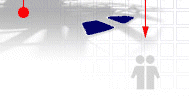
|